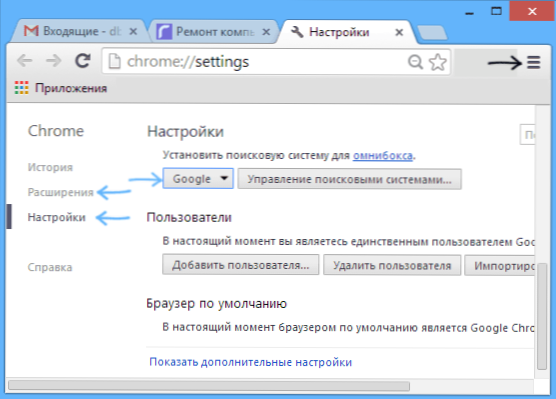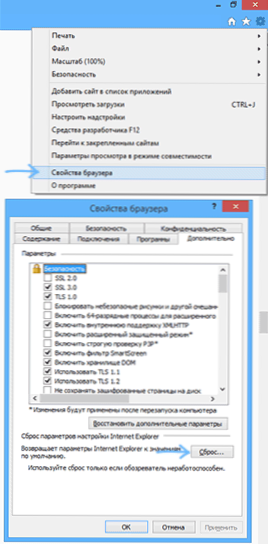Jeśli strona główna w przeglądarce zmieniła się na wyszukiwanie kanałowe, plus, być może, pojawił się panel Conduit i wolisz stronę początkową Yandex lub Google, a tutaj znajduje się szczegółowa instrukcja, jak całkowicie usunąć Conduit z komputera i zwrócić żądaną stronę główną.
Jeśli strona główna w przeglądarce zmieniła się na wyszukiwanie kanałowe, plus, być może, pojawił się panel Conduit i wolisz stronę początkową Yandex lub Google, a tutaj znajduje się szczegółowa instrukcja, jak całkowicie usunąć Conduit z komputera i zwrócić żądaną stronę główną.
Conduit Search - rodzaj niechcianego oprogramowania (no, rodzaj wyszukiwarki), który w obcych źródłach nazywa się Hijacker przeglądarki (najeźdźca przeglądarki). To oprogramowanie jest instalowane podczas pobierania i instalowania niezbędnych bezpłatnych programów, a po instalacji zmienia stronę początkową, ustawia domyślne wyszukiwanie na search.conduit.com i instaluje swój panel w niektórych przeglądarkach. W tym samym czasie usunięcie tego wszystkiego nie jest takie łatwe.
Biorąc pod uwagę fakt, że Conduit nie jest dokładnie wirusem, wiele programów antywirusowych tęskni za nim, pomimo potencjalnej szkody dla użytkownika. Wszystkie popularne przeglądarki - Google Chrome, Mozilla Firefox i Internet Explorer są podatne na atak, a to może się zdarzyć w każdym systemie operacyjnym - Windows 7 i Windows 8 (no, w XP, jeśli go używasz).

Odinstalowywanie search.conduit.com i innych komponentów Conduit z komputera
Aby całkowicie usunąć Conduit, zajmie to kilka kroków. Rozważ szczegółowo wszystkie z nich.

- Przede wszystkim powinieneś usunąć ze swojego komputera wszystkie programy związane z Conduit Search.Przejdź do panelu sterowania, wybierz "Odinstaluj program" w widoku według kategorii lub "Programy i komponenty", jeśli masz zainstalowany widok w postaci ikon.
- W oknie dialogowym Odinstaluj lub zmień program z kolei usuń wszystkie komponenty Conduit, które mogą znajdować się na twoim komputerze: Wyszukaj chroniony przez Conduit, Pasek narzędzi kanałów, Pasek narzędzi chromowanego przewodu (w tym celu wybierz go i kliknij przycisk Odinstaluj / Zmień u góry).
Jeśli czegoś z podanej listy nie ma na liście zainstalowanych programów, usuń te, które tam są.
Jak usunąć Conduit Search z Google Chrome, Mozilla Firefox i Internet Explorer
Następnie sprawdź skrót uruchamiania przeglądarki, aby uruchomić stronę domową search.conduit.com, kliknij prawym przyciskiem myszy skrót, wybierz "Właściwości" i spójrz w pole "Obiekt" na zakładce "Skrót" był tylko sposób na uruchomienie przeglądarki bez określania wyszukiwania kanałów. Jeśli tak, to musi również zostać usunięty. (Inną opcją jest po prostu usunięcie skrótów i utworzenie nowych poprzez znalezienie przeglądarki w Program Files).

Następnie wykonaj następujące kroki, aby usunąć panel Conduit z przeglądarki:
- W przeglądarce Google Chrome przejdź do ustawień, otwórz element "Rozszerzenia" i usuń rozszerzenie aplikacji Conduit (może nie być). Następnie, aby ustawić domyślne wyszukiwanie, wprowadź odpowiednie zmiany w ustawieniach wyszukiwania Google Chrome.
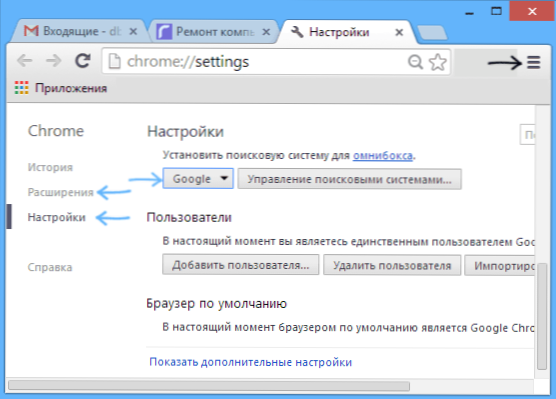
- Aby usunąć Conduit z Mozilli, wykonaj następujące czynności (najlepiej najpierw zapisz wszystkie zakładki): przejdź do menu - help - informacja, aby rozwiązać problemy. Następnie kliknij "Resetuj Firefox".

- W przeglądarce Internet Explorer otwórz ustawienia - właściwości przeglądarki i na karcie "Zaawansowane" kliknij "Resetuj". Podczas resetowania usuń również ustawienia osobiste.
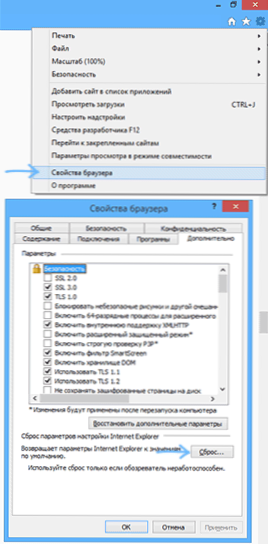
Automatyczne usuwanie wyszukiwania Conduit i jego pozostałości w rejestrze i pliki na komputerze
Nawet jeśli po wszystkich opisanych powyżej działaniach wszystko działało tak, jak powinno, a strona początkowa w przeglądarce jest tym, czego potrzebujesz (jak również, jeśli poprzednie instrukcje nie pomogły), możesz użyć wolnego oprogramowania do usuwania niechcianego oprogramowania. (Oficjalna strona - http://www.surfright.nl/en)
Jednym z takich programów, który szczególnie dobrze pomaga w takich przypadkach, jest HitmanPro. Działa tylko za darmo przez 30 dni, ale gdy pozbędzie się Conduit Search, może pomóc. Po prostu pobierz ją z oficjalnej strony i uruchom skanowanie, a następnie skorzystaj z bezpłatnej licencji, aby usunąć wszystko, co pozostało z Conduit (a może z czegoś innego) w Windows. (na zrzucie ekranu - czyszczenie komputera z resztek usuniętego programu po napisaniu artykułu o tym, jak usunąć Mobogenie).

Hitmanpro jest przeznaczony do usuwania takiego niechcianego oprogramowania, które nie jest wirusem, ale może nie być bardzo przydatne, a także pomaga usunąć pozostałe części tych programów z systemu, rejestru systemu Windows i innych miejsc.